Zalo là một ứng dụng mạng xã hội được rất nhiều sử dụng với chức năng gọi điện, nhắn tin,.. Ghi âm cuộc gọi trong Zalo sẽ giúp bạn lưu lại được những thông tin quan trọng trong công việc và học tập. Sau đây, Limosa sẽ hướng dẫn bạn đọc ghi âm cuộc gọi trên zalo android chất lượng cao, đơn giản và thuận tiện nhất.
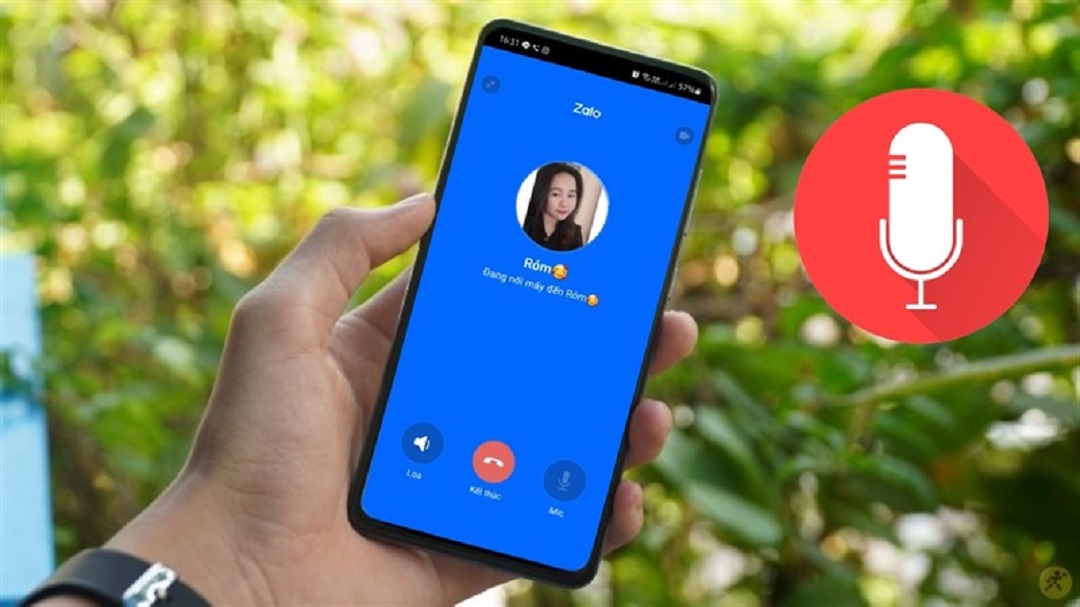
MỤC LỤC
1. Cách ghi âm cuộc gọi Zalo trên điện thoại bằng Cube ACR đơn giản
Cube ACR là một phần mềm ghi âm cuộc gọi trên điện thoại được rất nhiều lượt tải xuống trong thời gian qua. Ngoài ra, ứng dụng này còn có thể ghi âm cuộc gọi trên zalo android hoặc Viber, Zoom, Skype, Line và Facebook vô cùng đơn giản.
Các bước thực hiện ghi âm cuộc gọi trên zalo android bằng Cube ACR chi tiết như sau:
– Bước 1: Đầu tiên, bạn cần tải ứng dụng Cube ACR qua appstore, CH Play hoặc qua đường link sau: https://play.google.com/store/apps/details?id=com.catalinagroup.callrecorder&hl=vi&gl=US
– Bước 2: Sau khi tải xuống ứng dụng thành công, người dùng chỉ cầm mở ứng dụng ra và cấp quyền truy cập.
– Bước 3: Nhấn chọn mục Cho phép để cho phép ứng dụng ghi âm cuộc gọi.
– Bước 4: Nhấn vào thanh công cụ Kích hoạt lớp phủ để tiếp tục sử dụng ứng dụng.
– Bước 5: Sau đó, bạn chọn vào mục Dịch vụ được cài đặt vuốt sang phải để kích hoạt Cube ACR lên.
– Bước 6: Khi bạn muốn ghi âm cuộc gọi nào đó, bạn chỉ cần thực hiện cuộc gọi như bình thường,
– Bước 7: Lúc này, trên màn hình thiết bị sẽ tự động hiển thị biểu tượng micro ghi âm của phần mềm ghi âm cuộc gọi.
– Bước 8: Nếu bạn muốn tắt hoặc dừng ghi âm, bạn chỉ cần nhấn vào biểu tượng micro ghi âm.
– Bước 9: Sau khi kết thúc cuộc gọi, bạn chỉ cần vào ứng dụng Ghi âm hoặc Âm nhạc (Music) để đặt lại tên và nghe lại file.
Lưu ý:
– Không phải tất cả các dòng điện thoại hệ điều hành Android trên thị trường đều được tích hợp tính năng ghi âm cuộc gọi VoIP.
– Nếu như điện thoại của bạn không được hỗ trợ, bạn hoàn toàn có thể sử dụng máy tính hoặc laptop để ghi âm cuộc gọi.

2. Cách ghi âm cuộc gọi Zalo trên máy tính, laptop bằng voice recorder đơn giản
Nếu điện thoại Android của bạn không được tích hợp tính năng ghi âm cuộc gọi VoIP và không thể sử dụng được ứng dụng Cube ACR thì cũng đừng quá lo lắng. Sau đây Limosa.vn xin chia sẻ đến bạn đọc cách ghi âm cuộc gọi Zalo trên máy tính, laptop bằng voice recorder đơn giản.
Các bước thực hiện Cách ghi âm cuộc gọi Zalo trên máy tính, laptop bằng voice recorder đơn giản như sau:
– Bước 1: Ở ô tìm kiếm góc trái màn hình máy tính, gõ từ khóa voice recorder.
– Bước 2: Sau khi mở phần mềm, bạn bắt đầu thực hiện cuộc gọi trên zalo cần ghi âm.
– Bước 3: Vào lại cửa sổ của voice recorder, nhấn vào biểu tượng micro để bắt đầu quá trình ghi âm cuộc gọi.
– Bước 4: Sau khi kết thúc cuộc gọi, bạn chỉ cần click chuột vào biểu tượng hình tròn có ô vuông ở giữa để dừng quá trình ghi.
– Bước 5: File ghi âm sẽ tự động lưu vào ổ nhớ của máy tính, mở phần mềm This PC hoặc My computer để nghe lại file ghi âm vừa rồi.
– Bước 6: Bạn có thể chia sẻ file ghi âm vừa rồi lên các nền các mạng xã hội, gmail hoặc lưu trữ đám mây một cách dễ dàng.
Lưu ý:
– Nếu máy tính, laptop của bạn không phải hệ điều hành Windows 10 thì voice recorder sẽ không được cài sẵn.
– Bạn hoàn toàn có thể tải một số phần mềm ghi âm cuộc gọi trên máy tính khác như: Audacity, Audio Recorder Pro, Free Sound Recorder,.. Những ứng dụng này đều có cách sử dụng đơn giản, tương đồng như Voice Recorder.
Link tải ứng dụng Audacity:
Link tải ứng dụng Free Sound Recorder:
https://taimienphi.vn/download-fre-sound-recorder-939
3. Cách ghi âm cuộc gọi Zalo trên máy tính, laptop bằng Audio Recorder Pro đơn giản
Nếu máy tính, laptop của bạn không được cài sẵn voice recorder bạn có thể sử dụng phần mềm Audio Recorder Pro để ghi âm cuộc gọi zalo. Sau đây Limosa.vn xin chia sẻ đến bạn đọc cách ghi âm cuộc gọi Zalo trên máy tính, laptop bằng Audio Recorder Pro đơn giản:
– Bước 1: Tải phần mềm Audio Recorder Pro tại đường link sau: https://taimienphi.vn/download-audio-recorder-pro-887
– Bước 2: Sau khi tải phần mềm xuống thành công, bạn bắt đầu mở zalo và thực hiện cuộc gọi cần ghi âm.
– Bước 3: Sau đó, bạn vào lại cửa sổ của ứng dụng, nhấn vào biểu tượng micro để bắt đầu quá trình ghi âm cuộc gọi.
– Bước 4: Sau khi kết thúc cuộc gọi nhấn biểu tượng hình tròn màu đỏ để lưu file ghi âm vừa rồi.
– Bước 5: File ghi âm sẽ được lưu trong bộ nhớ máy tính, cho phép người dùng có thể chia sẻ dễ dàng qua các mạng xã hội hoặc gmail.
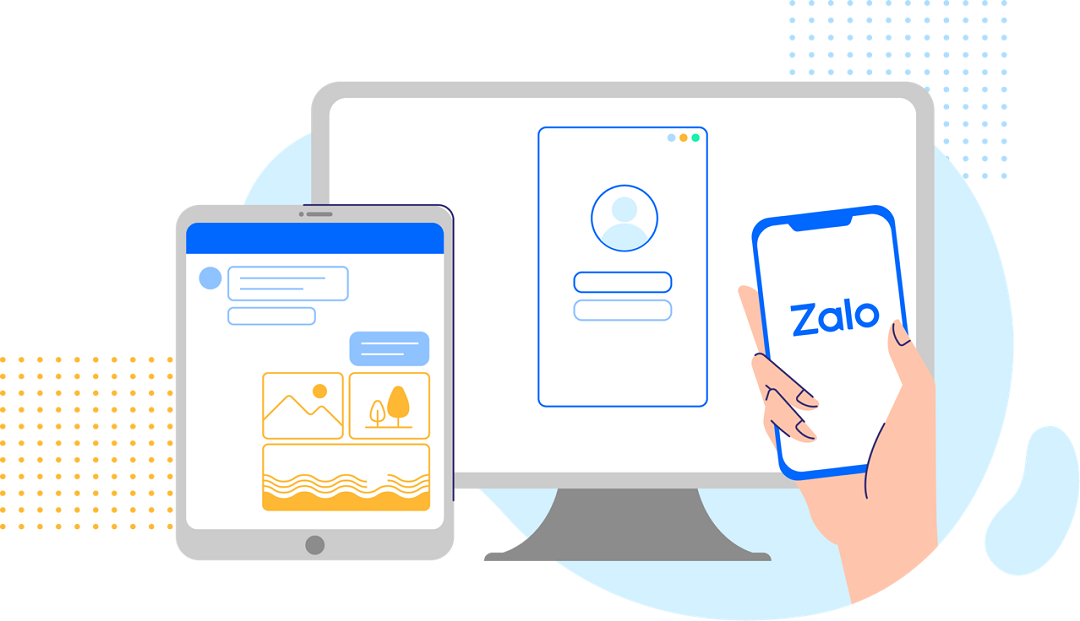
Limosa vừa chia sẻ cách Ghi âm cuộc gọi trên zalo android vô cùng đơn giản và thuận tiện. Liên hệ ngay tới Hotline 1900 2276 của chúng tôi để được tư vấn và giải đáp mọi thắc mắc nhé! Cảm ơn bạn đã đọc hết bài viết, xin chào hẹn gặp lại và bài chia sẻ lần sau trên website limosa.vn.
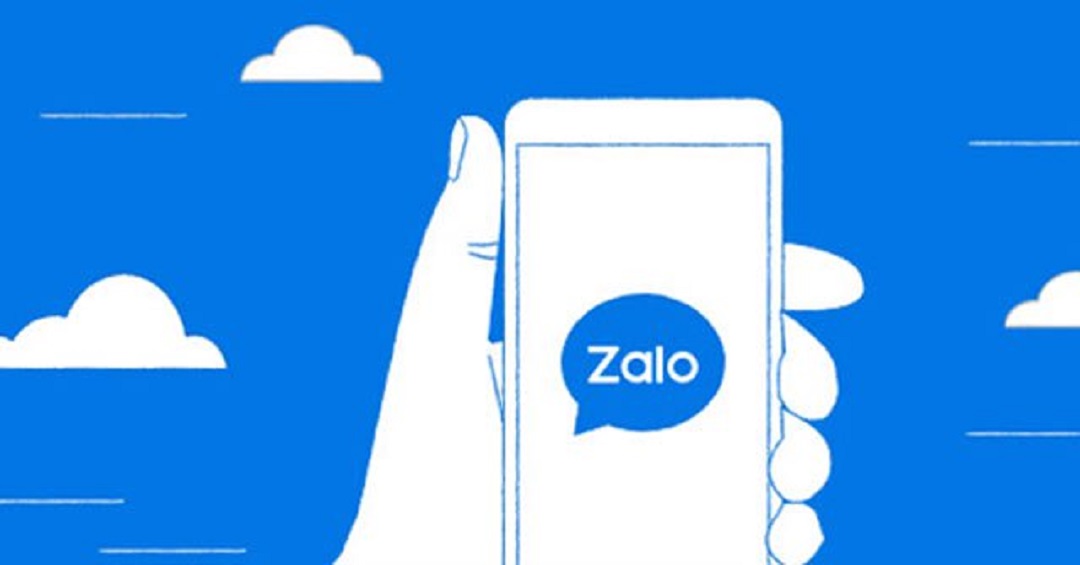
 Thời Gian Làm Việc: Thứ 2 - Chủ nhật : 8h - 20h
Thời Gian Làm Việc: Thứ 2 - Chủ nhật : 8h - 20h Hotline: 1900 2276
Hotline: 1900 2276




